首页 / 教程
Win11怎么格式化硬盘分区?Win11中用命令格式化磁盘分区的方法
2022-11-04 04:55:00
Win11怎么格式化硬盘分区?Win11中用命令格式化磁盘分区的方法,格式化电脑磁盘分区的方法有很多,这次将要给大家分享的是Diskpart命令,可以实现对硬盘的分区管理,包括创建分区、删除分区、合并(扩展)分区等,下面就来看看小编为你带来的教程吧。 Win11中用命令格式化磁盘分区的方法:
1、首先,按键盘上的 Win + X 组合键,或右键点击任务栏底部的Windows开始图标,在打开的隐藏菜单项中,选择Windows 终端 (管理员),如下图所示;
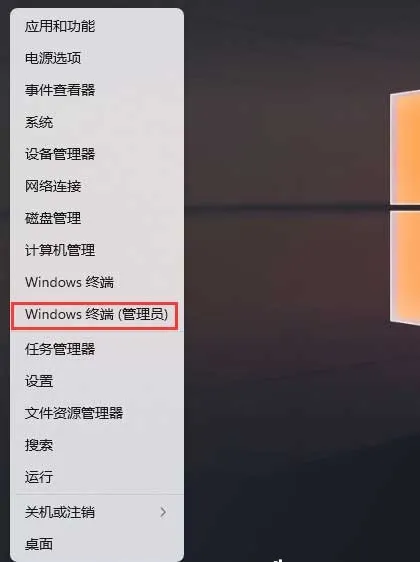
2、管理员: Windows PowerShell窗口,输入并按回车执行 diskpart 命令,如下图所示;
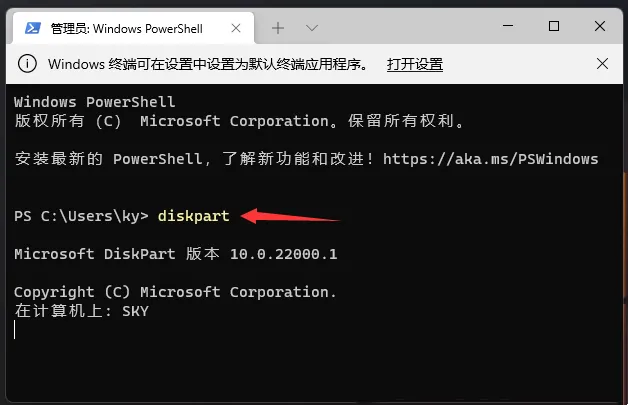
3、输入并按回车执行 list disk 命令,可以查看电脑共有多少个磁盘(包括U盘),如下图所示;
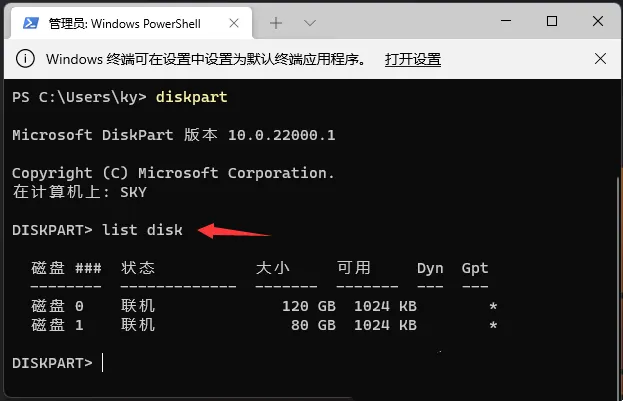
4、输入并按回车执行 sel disk 1 命令(1代表需要选中的磁盘,注意千万不要选错),如下图所示;
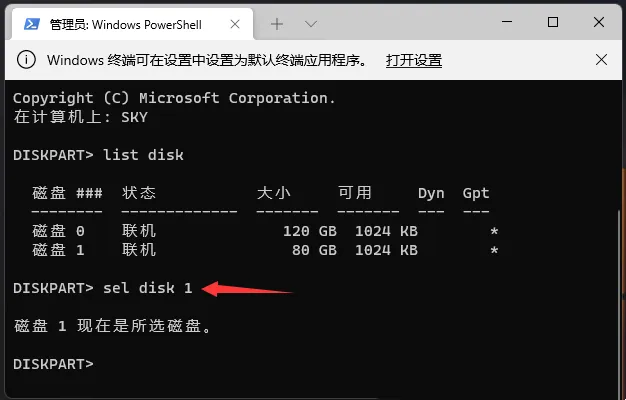
5、输入并按回车执行 clean 命令,成功后,会提示清除完成,如下图所示;
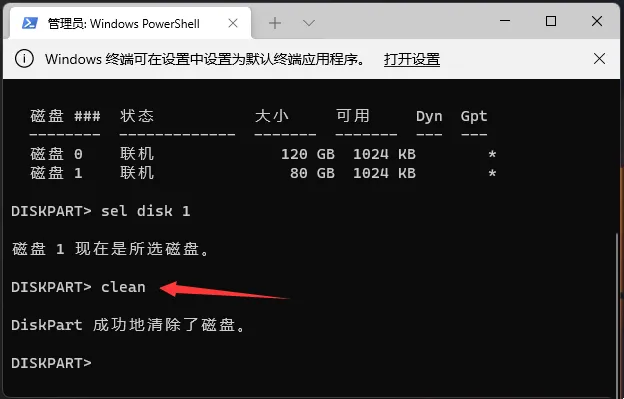
注意:格式化的磁盘,会变成未分配空间,需要进入磁盘管理进行设置
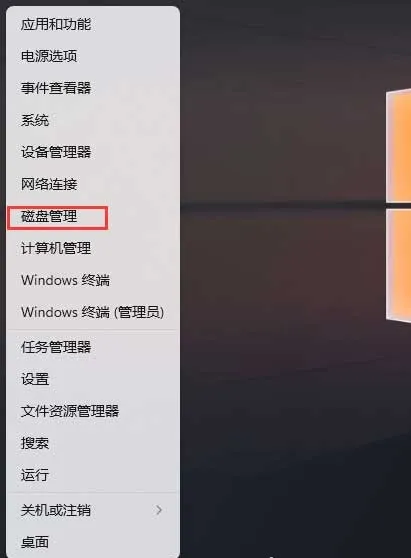
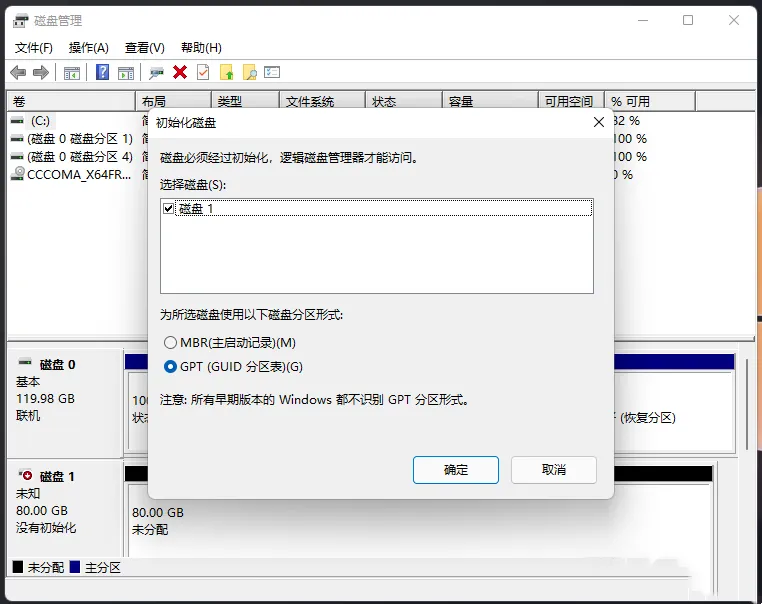
最新内容
| 手机 |
相关内容

win10电脑注册表修复(win10注册表
win10电脑注册表修复(win10注册表修复命令),注册表,点击,方法,修复,选择,配置,文件,系统,win10注册表修复命令1、双击打开电脑中的我的电脑
电脑硬盘磁盘坏道检测(硬盘坏道检
电脑硬盘磁盘坏道检测(硬盘坏道检测方法),硬盘,坏道,检测,修复,运行,硬盘坏道,功耗,系统,1. 硬盘坏道检测方法我是这样操作的 ( 只针对机械
检测电脑电源好坏(检测电脑电源好
检测电脑电源好坏(检测电脑电源好坏的方法),绿色,启动,主板,方法,检测,测量,输出,情况,1. 检测电脑电源好坏的方法检测台式电源只需要一根
Win10系统摄像头在哪打开?Win10系统
Win10系统摄像头在哪打开?Win10系统摄像头打开方法,摄像头,系统,方法,选择,点击,更新,功能,驱动程序,Win10系统自带了许多功能,这些功能都是
如何重置电脑网络设置(重置电脑网
如何重置电脑网络设置(重置电脑网络设置命令),设置,命令,网络,点击,输入,网络设置,重置,重置网络,1. 重置电脑网络设置命令方法一:通过设置
剑网3宏怎么设置(剑网三怎么设置宏
剑网3宏怎么设置(剑网三怎么设置宏命令),剑网三,宏命令,怎么设置,技能,快捷键,图标,复制,系统,剑网三怎么设置宏命令如果你是问宏怎么设置
红枣去皮的最简单方法 | 红枣如何
红枣去皮的最简单方法 | 红枣如何快速去皮的窍门,红枣,枣皮,一点,枣蒸,枣泥,去皮,方法,枣泡,先将红枣浸泡上3到4个小时,泡好后再清洗干净,洗
电脑运行命令的快捷键(运行快捷键
电脑运行命令的快捷键(运行快捷键命令大全),选择,快捷键,程序,运行,快捷方式,输入,点击,显示,运行快捷键命令大全打开windows系统的系统服












